Configurarea routerului TP-LINK WR741ND

În primul rând a văzut noul router TP-Link WR741ND. Cred că cineva își amintește farfuriile zburătoare din filmele science fiction. Într-adevăr, în contrast cu „unghiular“ primul dispozitiv precedent vesii, o versiune imbunatatita a SoHo-router TP-Link WR741ND cu forma ovala raționalizate și o fâșie îngustă de plexiglas pe fata seamănă cu o navă spațială. Prin functionala TL-WR741ND este simplu și ieftin router wireless cu suport WiFi 802.11b / g / n (cut n-standard adevărat la 150 Mbps) și o antenă detașabilă 3 dBi. care ar trebui să fie suficient pentru un apartament sau birou mic fara probleme.
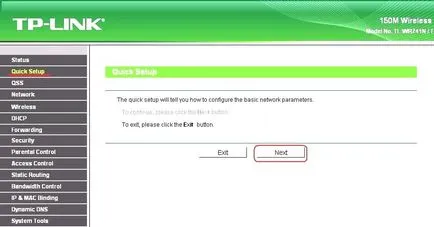
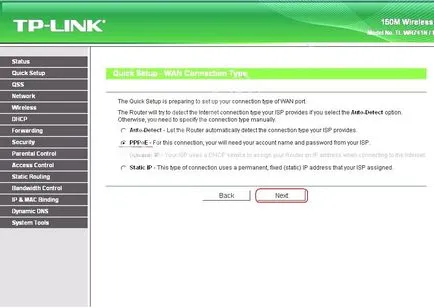
Alegeți tipul de conexiune utilizat de către furnizor. În acest exemplu, vom crea un PPPoE-conexiune la Rostelecom. TTK sau DOM.ru. Push Urmatorul (Next).

Introduceți numele de utilizator și parola emise la conectare și faceți clic pe Next (Următor).
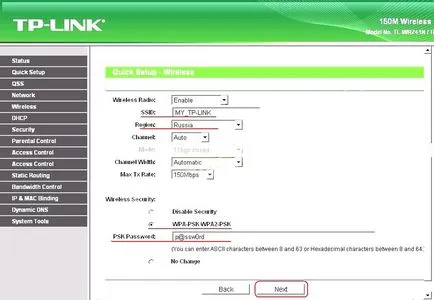
Configurarea unui punct de acces fără fir. Schimbarea SSID-ul la unele lui (acest lucru se face pentru a se asigura că în cazul în care există mai multe rețele wireless pentru a găsi printre ei fara probleme). Regiunea expune Rusia. Canal (Canal) de rezervă în modul automat - Auto. Setările de securitate (securitate fără fir) Setează valoarea WPA-PSK / WPA2-PSK și mai jos în Password PSK este introdusă parola. Push Urmatorul (Next).
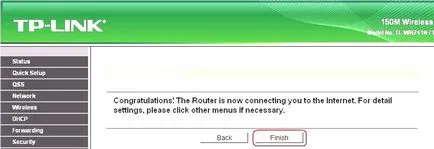
Configurarea este finalizată, faceți clic pe Finish.
2 metodă. Avansat - acest mod vă permite să configurați setările de pe router pentru a se conecta la aproape orice ISP. Primul pas - configurarea unei conexiuni la Internet. Selectați secțiunea de rețea -> WAN:
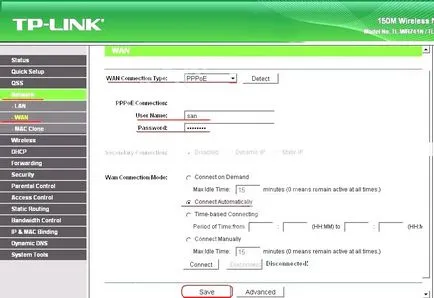
Pentru Rostelecom. TTK și DOM.ru în WAN Connection Type lista, selectați elementul PPPoE. apoi introduceți numele de utilizator (username) si parola (parola). modul de conectare, selectați Connet automat. Faceți clic pe Salvare. Beeline să se introducă următoarele:
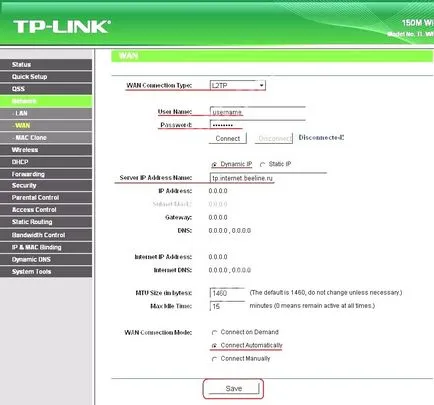
Tipul de conectare WAN - L2TP. introduceți numele de utilizator (username) și parola (Password), pune un semn de selectare și Dynamic IP în adresa IP a serverului intra tp.internet.beeline.ru. modul de conectare, selectați Connet automat. Faceți clic pe Salvare.
Următoarea etapă - configurare Wi-Fi. Du-te la secțiunea Wireless -> Setări wireless:
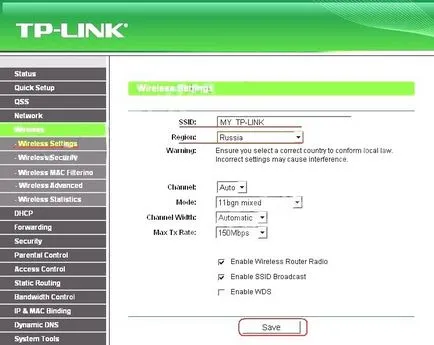
Schimbarea identificatorul SSID-ul rețelei fără fir pe cont propriu, orice valoare - de exemplu MY_TP-LINK. Regiunea expune Rusia, apăsați Salvare. Du-te la secțiunea de securitate fără fir:
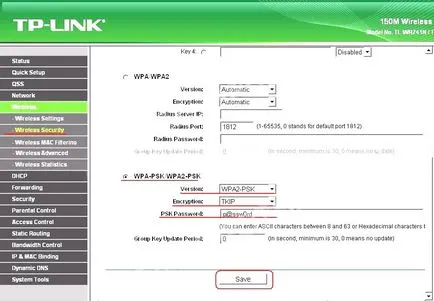
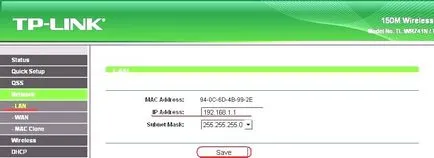
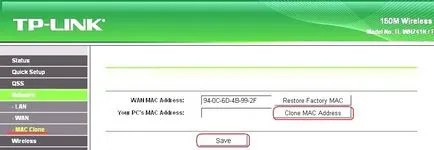
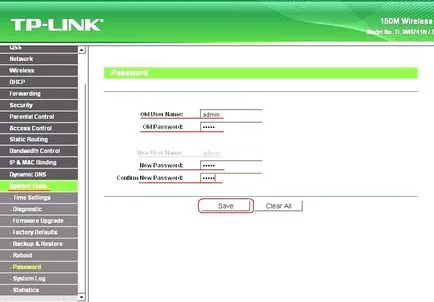
Mai întâi introduceți vechea conectare și parola. apoi un nou și salvați setările - faceți clic pe Salvare.
Configurarea statică de rutare (rute set)
rețea internă Unele organizații furnizorii este de așa natură încât capacitatea de a face unele pentru serviciile interne - cum ar fi partajarea, este necesar să se prescrie rute statice. În primul rând, o listă a acestor rute este necesar să se clarifice în sprijinul tehnic, fie pe site-ul oficial. Apoi, du-te la secțiunea de rutare avansată:
Selectați elementul din listă statică de rutare:
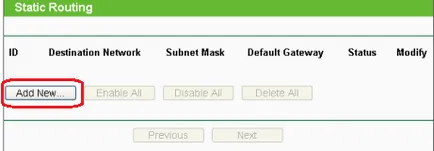
Faceți clic pe butonul Adăugare nou și ne aflăm aici, în acest meniu:
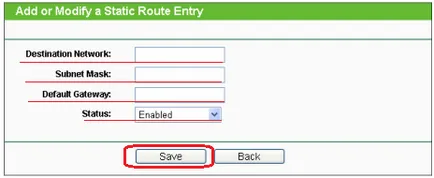
Aici, la rândul său, să introducă fiecare traseu:
Rețeaua de destinație - necesară subrețea, de exemplu 10.0.0.110.
Mască subrețea - O mască de subrețea, de exemplu, 255.255.255.192
Default Gateway - Gateway, de exemplu - 10.0.0.65.
Setați starea Enabled și faceți clic pe butonul Salvare.
ATENȚIE! Atașamente disponibile numai pentru utilizatorii înregistrați și autentificați.